Debian 11 挂载硬盘 (超过2TB)
1. 本文将指导如何在 Debian 下使用 parted 转换硬盘为 GPT 并分区挂载。
2. 另外,虽然图有点多,但是只为了更详细的告诉你操作步骤,真正操作起来
非常简单。
为什么使用 GPT 格式?
有时候会在 VPS 或服务器上挂载一块大于 2 TiB 的硬盘,默认的格式是无法使用超过 2 TiB 的硬盘的,所以需要转换为GPT格式(了解更多)。
使用fdisk -l命令可以看到这个硬盘已经安装,但是没有任何分区: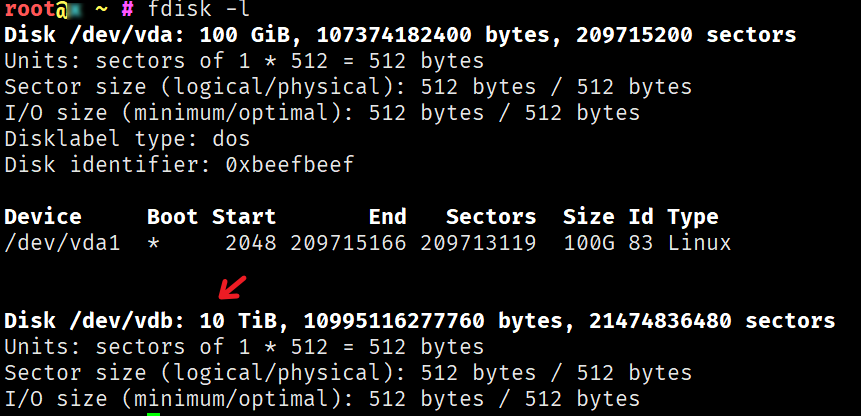
对应的硬盘符是/dev/vdb(有些机器可能是/dev/sdb或者其它的什么盘符,请注意自行更换盘符)
使用 parted 转换硬盘为 GPT 格式
安装 parted:
apt install parted -y接着转换/dev/vdb为GPT格式,首先使用parted /dev/vdb命令选择硬盘,然后输入mklabel gpt,回车确认后就转换完成了,此时可以用print命令查看这个硬盘是否已经是 GPT 格式: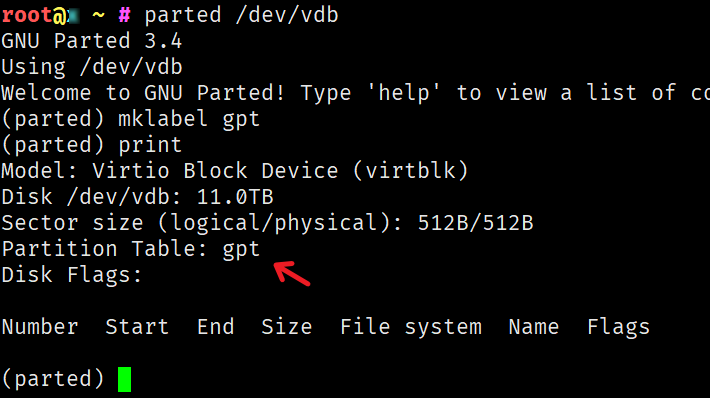
按ctrl + c退出
然后可以使用fdisk -l命令查看硬盘已经是 GPT 格式: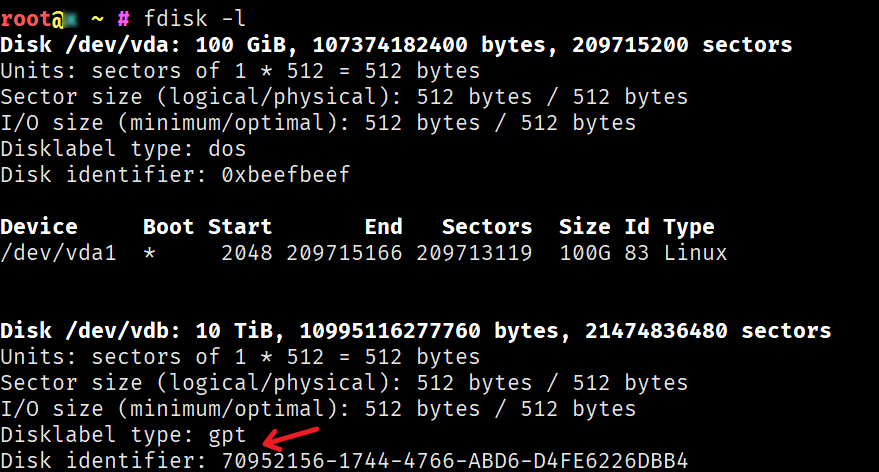
使用 fdisk 进行分区挂载
接下来就可以使用 fdisk 命令来挂载硬盘,首先进入硬盘:
fdisk /dev/vdb输入n新建分区,没有特殊需求就都回车选默认,最后再输入w保存并退出: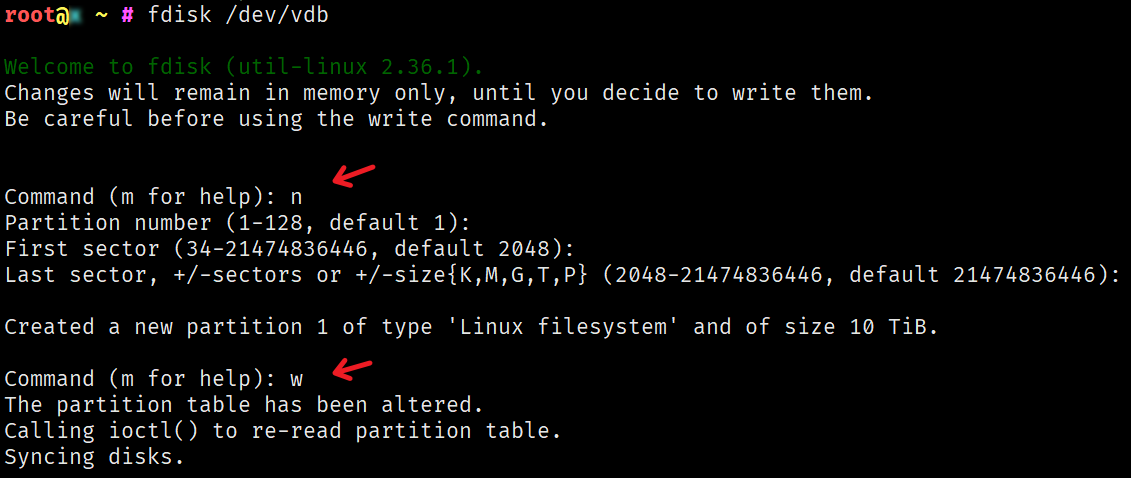
此时通过fdisk -l命令即可看到已经多出一个/dev/vdb1的硬盘设备: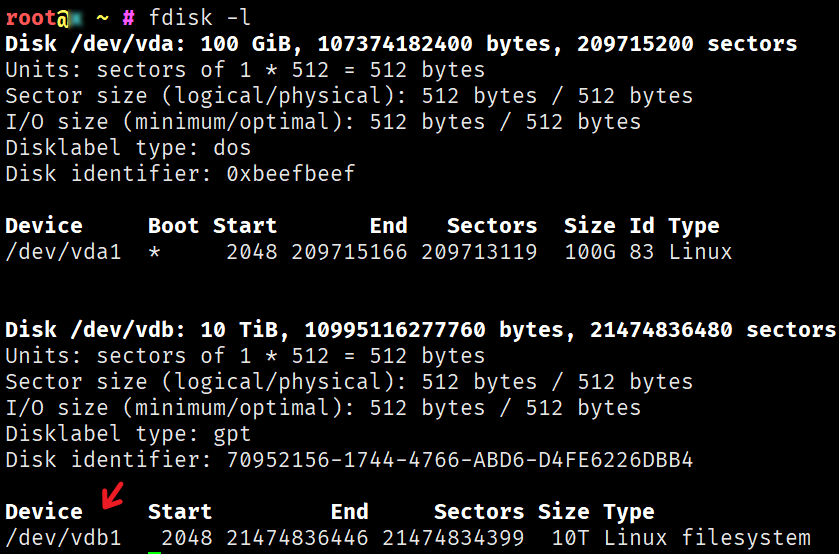
然后分区成ext4格式:
mkfs -t ext4 /dev/vdb1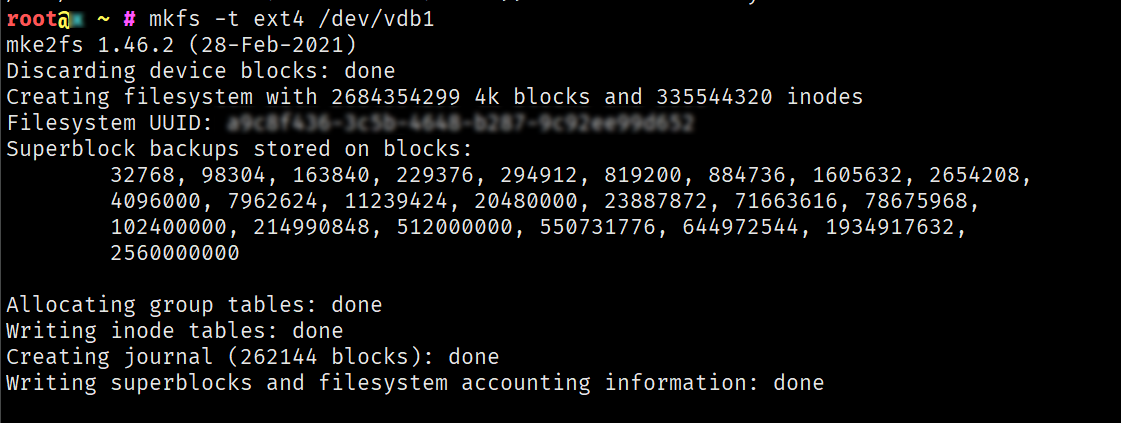
接着把他挂载到/mnt目录:
mount /dev/vdb1 /mnt设置开机自启,编辑/etc/fstab,在末尾加入下面这行(末尾两个数字含义,总之全是0就行):
/dev/vdb1 /mnt ext4 defaults 0 0大功告成,使用df -hT命令查看挂载和格式是否正确: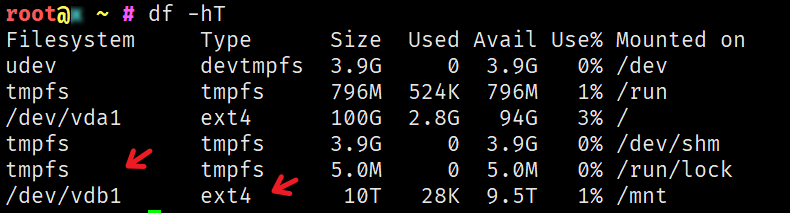
最后:记得检查下重启后是否生效
本作品采用 知识共享署名-相同方式共享 4.0 国际许可协议 进行许可。
评论已关闭